Die Transformations-Gizmos sind Ansichtsfenstersymbole, mit denen Sie beim Transformieren einer Auswahl mit der Maus rasch eine Achse oder eine Achsenkombination wählen können.
Das Transformationsgizmo wird angezeigt, wenn ein Objekt oder mehrere Objekte ausgewählt sind und eine der Transformationsschaltflächen (Auswählen und verschieben, Auswählen und drehen oder Auswählen und skalieren) im Hauptwerkzeugkasten aktiviert ist. Jede Transformationsart verwendet einen anderen Gizmo. Als Vorgabe ist jeder Achse eine von drei Farben zugeordnet: X ist rot, Y ist grün, und Z ist blau. Die inneren Ecken des Verschiebungs-Gizmos enthalten Ebenenhaltepunkte, deren Kanten die beiden Farben der zugehörigen Achsen zugewiesen sind. Beispielsweise sind die Kanten des XZ-Ebenenhaltepunkts rot und blau. Das Skalierungs-Gizmo verfügt über einen zentralen Bereich für eine gleichmäßige Skalierung, der von drei Ebenenhaltepunkten umgeben ist.
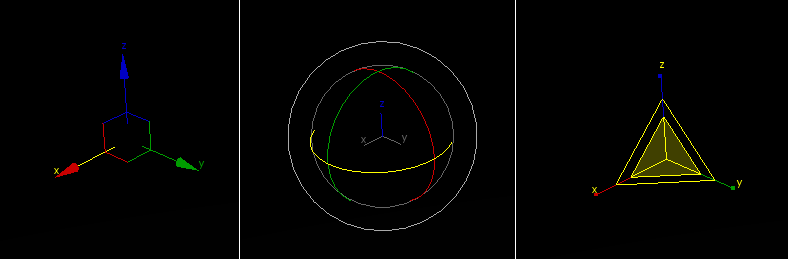
Von links nach rechts: Gizmo verschieben, drehen, skalieren
Sie wählen eine Achse, indem Sie zuerst den Mauszeiger auf einer Achse des Symbols positionieren und dann die Maus ziehen, damit die Auswahl entlang dieser Achse transformiert wird. Wenn Sie ein Objekt verschieben, können Sie die Ebenenhaltepunkte verwenden, um Transformationen entlang zweier Achsen gleichzeitig durchzuführen. Der zentrale Bereich des Skalierungs-Gizmos bietet zusätzlich zu den Ebenenhaltepunkten für die Skalierung entlang zweier Achsen gleichzeitig einen Haltepunkt für die einheitliche Skalierung in der Mitte. Mit einem Gizmo müssen Sie nicht zuerst im Werkzeugkasten Achsen-Beschränkungen eine oder mehrere Transformationsachsen auswählen. Außerdem können Sie rasch und einfach zwischen verschiedenen Transformationsachsen und -ebenen wechseln.
Wenn Sie die Maus auf eine beliebige Achse setzen, wird diese gelb, um anzuzeigen, dass sie aktiv ist. Wenn Sie die Maus auf einen der Ebenenhaltepunkte setzen, so färben sich ebenfalls die beiden zugehörigen Achsen gelb. Sie können jetzt die Auswahl entlang der angegebenen Achse(n) ziehen. Hierdurch wird die Einstellung der Schaltflächen Auf... beschränken des Werkzeugkastens Achsenbeschränkungen geändert. Dies bedeutet, dass Sie es an eine beliebige Stelle des Objekts ziehen können, und die Achsenbeschränkung bleibt aktiv. Die Achsenbeschränkung bleibt für diese Transformation für alle Objekte aktiv, auch wenn Sie zu einer anderen Transformation und wieder zurückwechseln.
Achsensymbole
Wenn kein Transformationshilfsmittel aktiv ist und Sie ein oder mehrere Objekte auswählen, werden Achsensymbole im Ansichtsfenster eingeblendet.
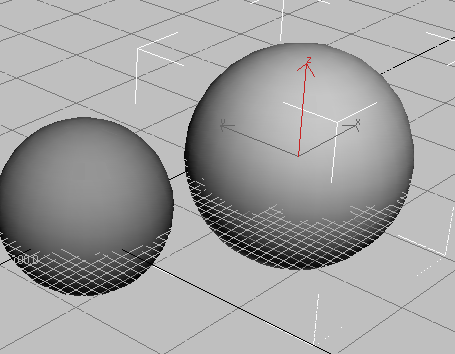
Das Achsensymbol wird angezeigt, wenn der Transformationsgizmo deaktiviert ist.
Jedes Achsensymbol besteht aus drei Linien, die mit X, Y und Z beschriftet sind, und gibt Folgendes an:
- Die Ausrichtung des Symbols zeigt die Ausrichtung Ihres aktuellen Referenz-Koordinatensystems an.
- Die Stelle, an der sich die drei Achsenlinien schneiden, ist der aktuelle Transformationsmittelpunkt.
- Die markierten roten Achsenlinien zeigen die aktuellen Achsenbeschränkungen.
Verschiebe-Gizmo
Der Verschiebe-Gizmo bietet Ebenenhaltepunkte und die Option, einen Mittelpunktrahmen-Haltepunkt zu verwenden.
Sie können jeden dieser Achsenhaltepunkte auswählen, um die Verschiebung auf diese Achse zu beschränken. Zusätzlich können Sie die Verschiebung mit den Ebenenhaltepunkten auf die XY-, YZ- oder XZ-Ebene beschränken. Der Auswahl-Hotspot liegt innerhalb des von den Ebenenhaltepunkten geformten Quadrats. Die Größe und den Abstand der Haltepunkte sowie weitere Einstellungen können Sie in der Gruppe "Gizmo-Einstellungen" des Dialogfelds "Einstellungen" anpassen.
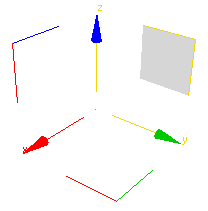
Der Verschiebe-Gizmo mit ausgewählter YZ-Achse.
Sie können den Versatz auf die Ansichtsfenster-Ebene beschränken, indem Sie den Mittelpunktrahmen ziehen. Um dieses optionale Steuerelement zu deaktivieren, deaktivieren Sie die Option Im Bildschirmbereich verschieben.
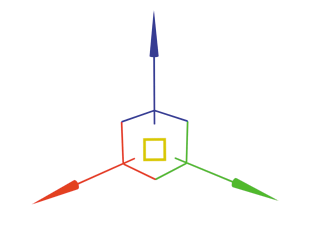
Dreh-Gizmo
Der Dreh-Gizmo basiert auf dem Konzept eines virtuellen Trackballs. Sie können ein Objekt frei um die X-, Y- oder Z-Achse oder um eine rechtwinklig zum Ansichtsfenster angelegte Achse drehen.
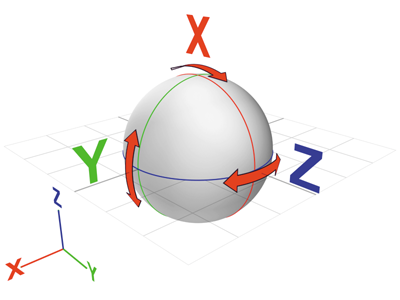
Die Achsenhaltepunkte werden als Kreise um den Trackball herum dargestellt. Ziehen Sie an einem dieser Haltepunkte, um das Objekt um diese Achse zu drehen. Bei der Rotation um die X-, Y- oder Z-Achse wird die Richtung und der Grad der Rotation mit einem transparenten Segment optisch dargestellt. Bei einer über 360° hinaus gehenden Drehung überlappt das Segment, und die Schattierung wird zunehmend undurchsichtiger. 3ds Max zeigt außerdem numerische Daten an, um eine präzise Rotationsmessung darzustellen.
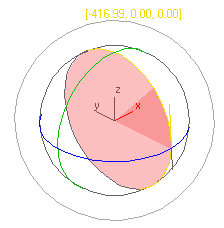
Neben der Rotation um die X-, Y- oder Z-Achse können Sie ein Objekt auch frei oder mit den Ansichtsfenster-Haltepunkten drehen.
Ziehen Sie im Dreh-Gizmo (oder den äußeren Rand des Gizmos), um das Objekt frei zu drehen. Die Rotation sollte sich so verhalten, als würden Sie den Trackball drehen.
Der äußerste Kreis um den Dreh-Gizmo ist der Bildschirm-Haltepunkt, mit dem Sie das Objekt auf einer parallel zum Ansichtsfenster stehenden Ebene drehen können.
Die Einstellungen für den Dreh-Gizmo können Sie in der Gruppe "Gizmo-Einstellungen" im Dialogfeld Einstellungen vornehmen.
Skalierungs-Gizmo
Der Skalierungs-Gizmo verfügt über Ebenenhaltepunkte und zeigt durch Dehnen des Gizmos selbst Informationen zur Skalierung an.
Mit den Ebenenhaltepunkten können Sie gleichmäßige und nicht gleichmäßige Skalierungen durchführen, ohne die Auswahl im Haupt-Werkzeugkasten ändern zu müssen:
- Um eine gleichmäßige Skalierung durchzuführen, ziehen Sie in der Mitte des Gizmos.
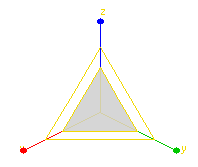
Der Transformationsgizmo mit ausgewählter gleichmäßiger Skalierung.
- Um eine nicht gleichmäßige Skalierung durchzuführen, ziehen Sie an einem Achsen- oder Ebenenhaltepunkt.
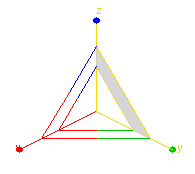
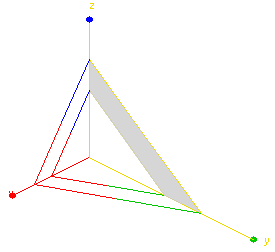
Oben: Der Skalierungs-Gizmo mit ausgewähltem YZ-Ebenenhaltepunkt.
.Unten: Nicht gleichmäßige Skalierung auf der YZ-Achse.
Der Skalierungs-Gizmo bietet durch eine Änderung seiner Größe und Form Informationen zur Skalierung. Bei einer gleichmäßigen Skalierung wird er entsprechend der Mausbewegung größer oder kleiner, und bei einer nicht gleichmäßigen Skalierung wird der Gizmo beim Ziehen gedehnt und verformt. Sobald Sie die Maustaste loslassen, wird der Gizmo jedoch wieder in seiner ursprünglichen Größe und Form angezeigt.
Die Einstellungen für das Skalierungs-Gizmo können Sie in der Gruppe "Gizmo-Einstellungen" im Dialogfeld Einstellungen vornehmen.
Hinweise
Bei Verwendung des Transformationsgizmo wird die Vorgabeachsenbeschränkung auf die zuletzt verwendete Achse bzw. Ebene eingestellt.
Wenn die Option "Auswahlsatz sperren" aktiviert ist, können Sie an jeder beliebigen Stelle im Ansichtsfenster ziehen, um das Objekt zu transformieren. Wenn Sie jedoch eine Achse ziehen, gilt nach wie vor die Achsenbeschränkung entlang dieser Achse.
Vorgehensweise
Beispiel: So testen Sie die Funktionsweise des Transformationsgizmos:
- Setzen Sie 3ds Max zurück, erstellen Sie eine Kugel, und klicken Sie dann auf die Schaltfläche
 (Auswählen und verschieben).
(Auswählen und verschieben). In der Mitte der Kugel wird der Transformationsgizmo angezeigt. Da die vorgegebene Achsenbeschränkung im Werkzeugkasten "Achsenbeschränkungen" die XY-Ebene ist, sind die Achsen X und Y im Transformationsgizmo gelb (aktiv), die Achse Z dagegen ist blau dargestellt.
- Verwenden Sie
 (Umkreisen), um die Perspektivansicht anzupassen, damit Sie den Transformationsgizmo besser sehen können. Wenn Sie damit fertig sind, drücken Sie die rechte Maustaste, um zu "Auswählen und Verschieben" zurückzukehren.
(Umkreisen), um die Perspektivansicht anzupassen, damit Sie den Transformationsgizmo besser sehen können. Wenn Sie damit fertig sind, drücken Sie die rechte Maustaste, um zu "Auswählen und Verschieben" zurückzukehren. - Richten Sie den Mauszeiger auf eine beliebige Stelle der Kugel außerhalb des Transformationsgizmos, und ziehen Sie, um sich zu vergewissern, dass die Kugel an die XY-Ebene gesperrt ist.
- Richten Sie den Mauszeiger auf die Z-Achse, und ziehen Sie.
Die Z-Achse wird gelb, die Achsen X und Y werden rot bzw. grün, und die Kugel bewegt sich entlang der Z-Achse.
- Richten Sie den Mauszeiger auf die Y-Achse, und ziehen Sie.
Die Y-Achse wird gelb, und die Kugel bewegt sich nur entlang der Y-Achse.
- Zeigen Sie auf die rot-grüne Eckenmarkierung gegenüber den Enden der X- und Y-Achse, und ziehen Sie die Maus.
Die Kugel bewegt sich entlang der XY-Ebene.
- Klicken Sie auf
 , um die Option Auswahl sperren zu aktivieren.
, um die Option Auswahl sperren zu aktivieren. - Ziehen Sie die Maus an einer beliebigen Stelle im Ansichtsfenster außerhalb der Auswahl.
Die Kugel bewegt sich entlang der XY-Ebene.
- Richten Sie den Mauszeiger auf die X-Achse, und ziehen Sie.
Die Kugel bewegt sich nur entlang der X-Achse.
Experimentieren Sie mit anderen Transformationen wie Rotation und Skalieren. Testen Sie verschiedene Referenz-Koordinatensysteme. Experimentieren Sie mit Unterobjekttransformationen.
Benutzeroberfläche
- Ändern der Vorgabefarben
-
Menü "Anpassen"
 Dialogfeld "Benutzeroberfläche anpassen"
Dialogfeld "Benutzeroberfläche anpassen"  Farbpalette
Farbpalette  "Elemente: Gizmos"
"Elemente: Gizmos"  Den Transformationsgizmo und Transformationsgizmo X/Y/Z aktivieren.
Den Transformationsgizmo und Transformationsgizmo X/Y/Z aktivieren. - Aktivieren/Deaktivieren des Transformationsgizmos
-
Menü Anpassen
 Einstellungen
Einstellungen  Gruppe "Gizmo-Einstellungen"
Gruppe "Gizmo-Einstellungen"  Kontrollkästchen Ein. Anmerkung: Wenn Sie im Dialogfeld "Optionen" den Transformationsgizmo deaktivieren, wird stattdessen das Standardachsensymbol angezeigt. Um zwischen der Anzeige des Gizmos und des Achsensymbols zu wechseln, verwenden Sie das Menü "Ansichten"
Kontrollkästchen Ein. Anmerkung: Wenn Sie im Dialogfeld "Optionen" den Transformationsgizmo deaktivieren, wird stattdessen das Standardachsensymbol angezeigt. Um zwischen der Anzeige des Gizmos und des Achsensymbols zu wechseln, verwenden Sie das Menü "Ansichten" "Transformationsgizmo anzeigen". (Wenn Sie das erweiterte Menü verwenden, wählen Sie "Szene"
"Transformationsgizmo anzeigen". (Wenn Sie das erweiterte Menü verwenden, wählen Sie "Szene"  "Ansichten konfigurieren"
"Ansichten konfigurieren"  "Transformationsgizmo anzeigen".)
"Transformationsgizmo anzeigen".) In der Gruppe "Gizmo"-Einstellungen im Dialogfeld "Einstellungen" sind zusätzliche Steuerelemente für jedes Gizmo enthalten.